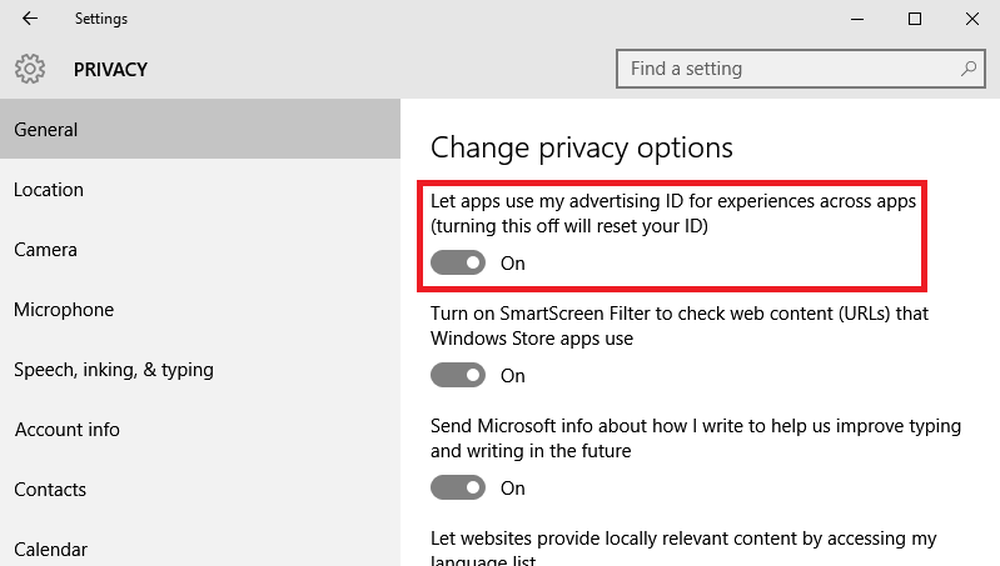Beheer en bewerk bestandskoppelingen De makkelijke manier
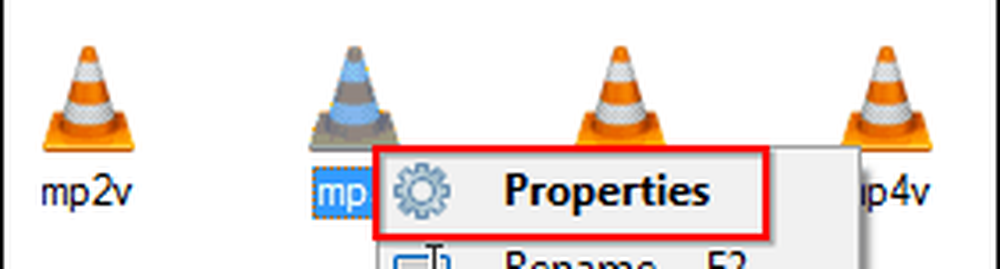
Typen gebruiken
Met de toepasselijk genaamde Soorten kunt u eenvoudig alle bestandstypen op uw computer bijhouden. Het maakt het ook gemakkelijk om bijbehorende software, acties, pictogrammen en meer te bewerken. Als je het handmatig wilt doen, kan dat. Hier leest u hoe u bestandsassociaties in Windows 8 kunt beheren - waarmee u bestanden kunt openen in desktop-apps en niet op het volledige scherm in Metro één. U kunt ook bestands associaties met Windows 7 handmatig beheren.
Begin met het downloaden van Types vanaf hier, op de website van de ontwikkelaar. Om het te laten werken heb je .NET Framework geïnstalleerd.
Na de installatie is het aan jou om een snelkoppeling naar het startmenu of bureaublad toe te voegen. Ik raad dan ook aan om Types toe te voegen aan contextmenu's, zodat je deze met een klik met de rechtermuisknop eenvoudig kunt gebruiken.

Wanneer u het uitvoert, krijgt u een eenvoudige interface met alle bestandstypes op uw computer. De rechterbovenkant heeft een zoekvak waarmee u een bepaald bestandstype kunt vinden zonder door de volledige lijst te bladeren.

Laten we nu zeggen dat je het mp3-bestandstype wilt bewerken, een heel algemeen type voor ons allemaal. Zoek het in de lijst en klik er met de rechtermuisknop op. Selecteer vervolgens Eigenschappen, of wijzig de naam of verwijder deze.

In de volgende scree kunt u verschillende eigenschappen van het bestandstype bewerken. Eerst kunt u op het tabblad Class de extensie hernoemen.

Het tabblad Acties lijkt mij het belangrijkste. Hier kunt u de acties bepalen die aan het betreffende bestandstype zijn gekoppeld, en de programma's toewijzen die worden gebruikt om die acties uit te voeren.

Het pictogram tabblad is vrij duidelijk. Laten we zeggen dat je het leuk vindt om mp3-bestanden te openen met VLC Media Player, maar om een of andere reden hou je niet van een kegelpictogram. U kunt bijvoorbeeld een van de iconen van Winamp kiezen. Maar toch, het bestand wordt geopend in VLC. Om verwarring te voorkomen, kunt u in plaats daarvan meer een generiek pictogram kiezen.

Het selecteren van het contextmenu tijdens de installatie maakt het veel gemakkelijker om de bestanden te bewerken met een eenvoudige rechterklik. Als u veel van bestandstype verandert, is Soorten een goede manier om dit snel te doen met gebruiksvriendelijke opties.